如何在 Windows 11 上使用 Microsoft Clipchamp 建立專業配音
已發表: 2023-12-08當人工智慧幾乎滲透到我們生活的方方面面的時候,每個人都應該知道如何正確使用人工智慧,讓自己的生活變得更輕鬆。 最近,微軟在 Windows 11 上更新了其影片編輯應用程式 Clipchamp,添加了基於 AI 的文字轉語音轉換器。 這使得任何人都可以簡單地將腳本輸入到應用程式中,並在幾分鐘內產生專業的配音。 無論您是內容創作者、商業工作者還是有抱負的播客,精心製作的畫外音的影響力都可以將您的專案提升到新的高度。 在本文中,我們將向您展示如何在 Windows 11 上使用 Clipchamp 建立專業的配音。讓我們開始吧。
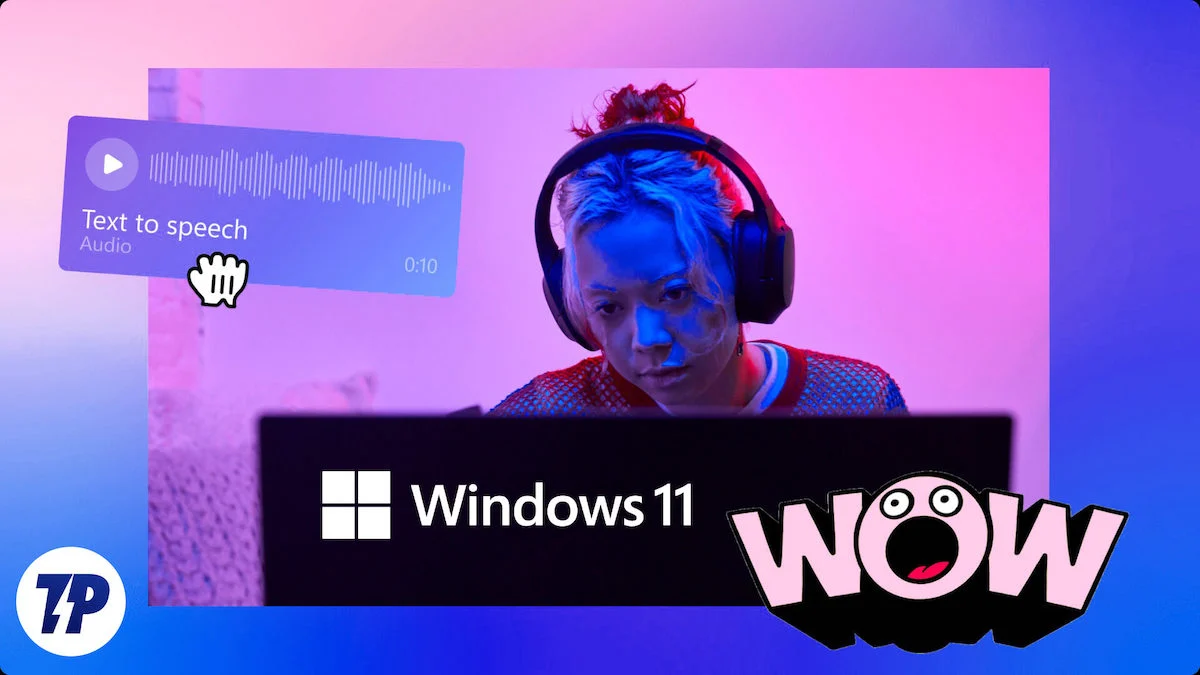
目錄
什麼是 Clipchamp?
Clipchamp 是一個多功能且易於使用的線上影片編輯平台,為創作者提供了輕鬆將他們的願景變為現實的工具。 Clipchamp 提供一系列模板、效果和過渡,使編輯過程既高效又富有創意。
隨著人工智慧文字轉語音轉換器的加入,Clipchamp 對創作者來說變得更加有用。 此功能非常通用,提供多種選項,例如不同的聲音、語言、節奏、口音等等。 現在,初學者和專業人士都可以使用 Clipchamp。
如何在 Windows 11 上使用 Clipchamp 透過 AI 建立專業配音
在這裡,您將找到有關如何使用 Microsoft Clipchamp 中的文字轉語音功能來建立專業配音的分步說明:
- 如果尚未安裝,請從 Microsoft Store 下載 Microsoft Clipchamp。
- 開啟 Microsoft Clipchamp 並開始編輯新影片或開啟現有影片。
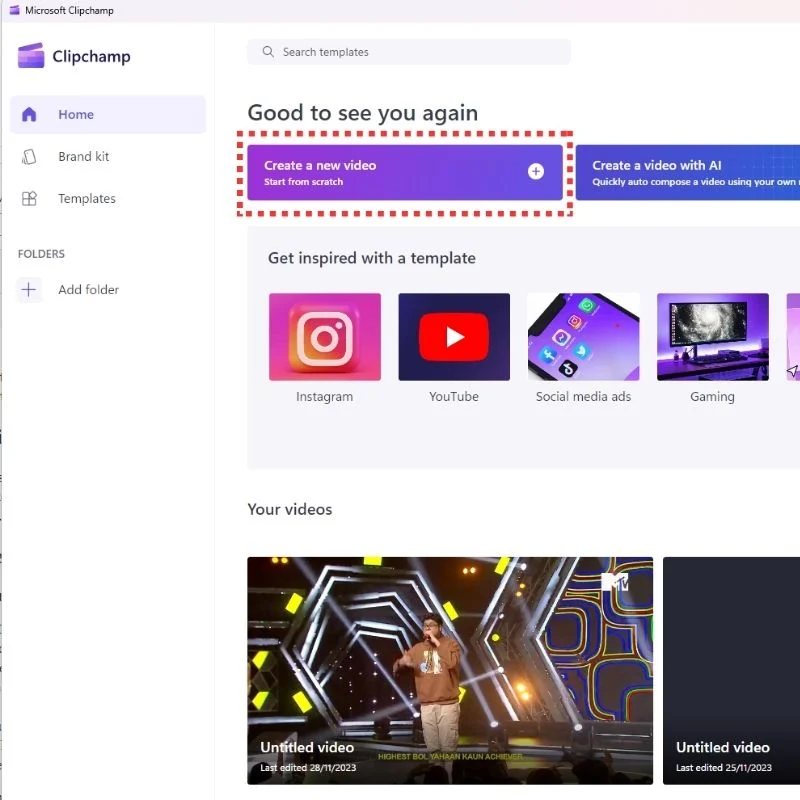
- 選擇左側邊欄上的“錄製和建立”選項。
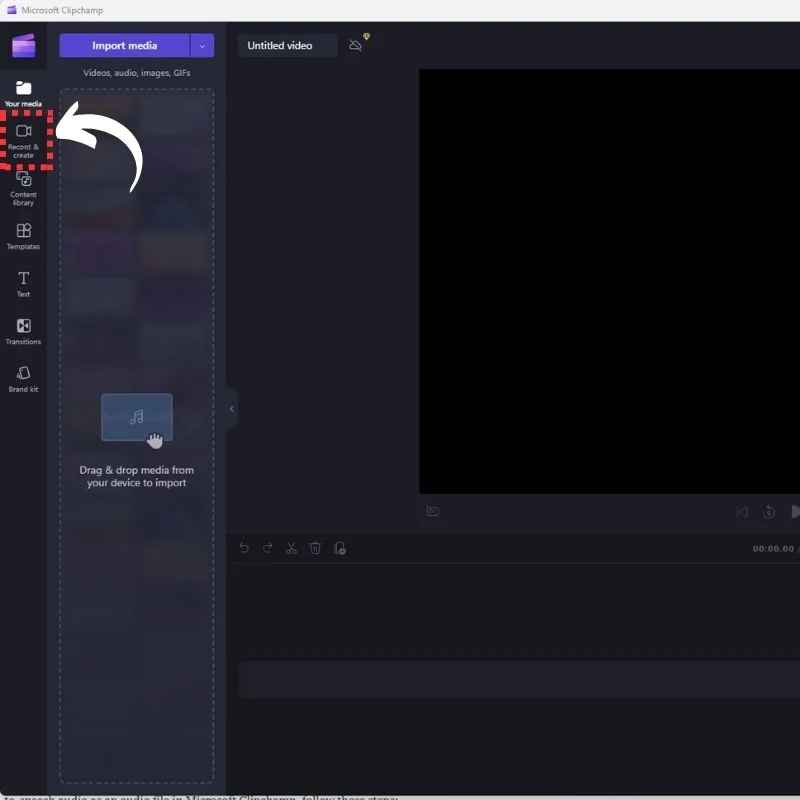
- 選擇文字轉語音按鈕即可開始。
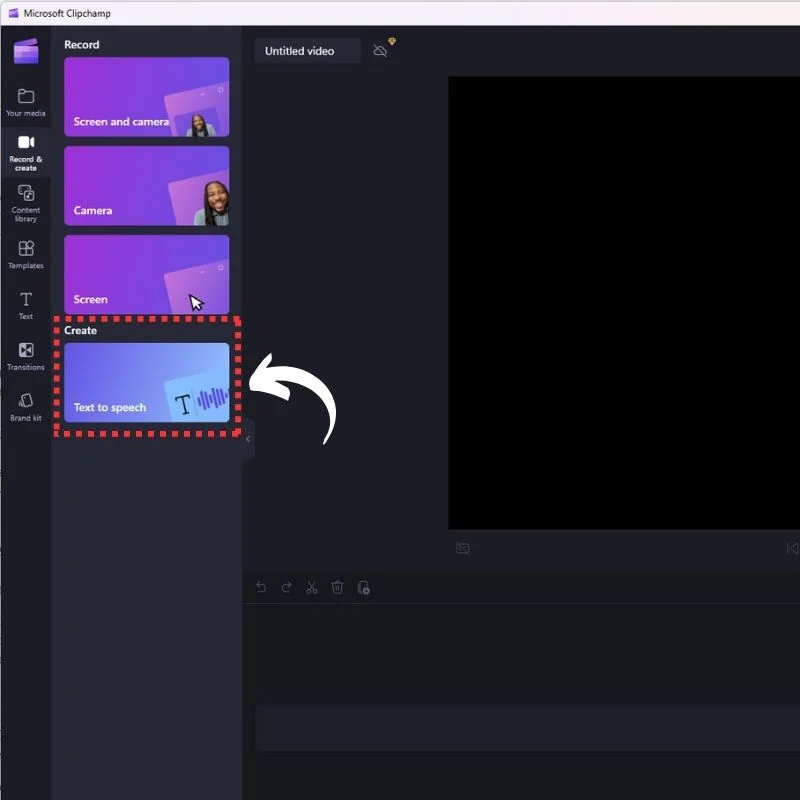
- 從 400 種具有不同口音、年齡和聲音的獨特聲音清單中選擇一種聲音。 您也可以從 170 種語言中進行選擇。
- 鍵入要轉換為語音的文本,然後選擇“預覽”按鈕以收聽語音樣本。
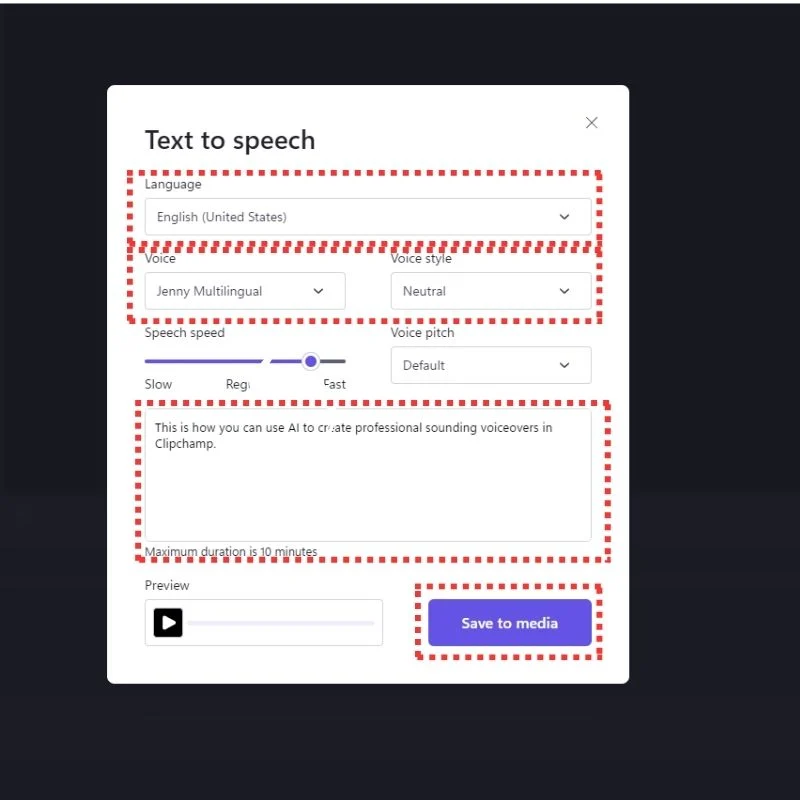
- 調整標點符號以獲得完美的發音。 在下一個句子開始之前,句號/句號會在文字轉語音過程中加入適度的停頓。 逗號會在句子繼續之前加上短暫的停頓。
- 如果您對文字轉語音音訊感到滿意,請選擇「儲存到媒體庫」。
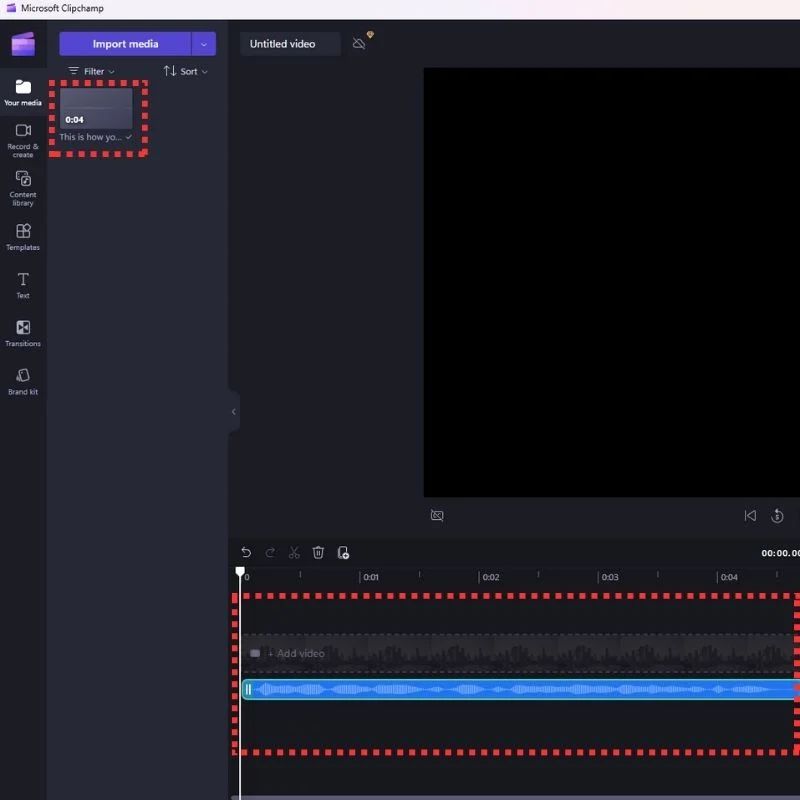
- 透過將畫外音拖曳到您想要將音訊新增至時間軸的位置,將畫外音新增至您的專案中。
就是這樣! 現在,您可以使用 Microsoft Clipchamp 中的文字轉語音功能來建立不同口音的自然配音音訊。

如何匯出畫外音以便在任何地方使用?
若要將文字轉語音音訊匯出為 Microsoft Clipchamp 中的音訊文件,請依照下列步驟操作:
- 將文字轉語音音訊新增至項目後,選擇螢幕右上角的「匯出」按鈕。
- 從匯出選項清單中選擇一個選項。
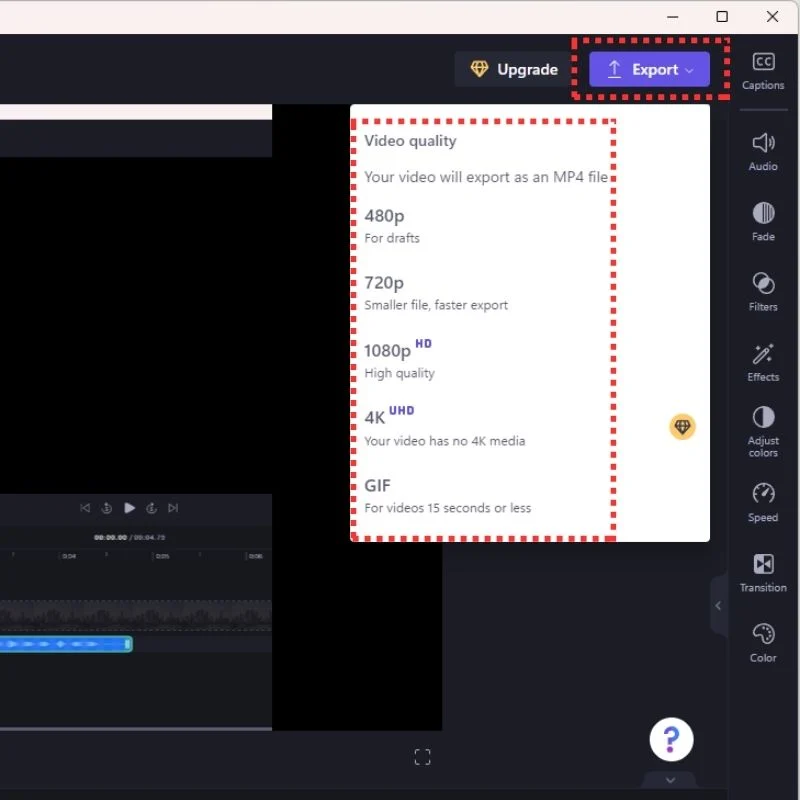
- 從可用格式清單中選擇所需的格式。
- 點擊匯出按鈕將畫外音儲存到您的裝置。
在 Windows 11 上使用 AI 創建專業的配音

科技與創造力的交會從未如此令人興奮。 人工智慧與音訊製作的無縫集成為所有學科的創作者開闢了一個充滿可能性的世界。 嘗試本文中討論的工具和技術,直到找到適合您的風格。 人工智慧是為了簡化我們的生活,這是人工智慧幫助我們進行創意之旅的眾多用例之一。 從配音到視訊製作,隨著技術的發展,我們將看到人工智慧在技術驅動的生活的各個方面得到越來越多的應用。 如果您有任何問題或建議,請在下面的評論中留下。
有關在 Windows 11 中使用 Clipchamp 建立專業配音的常見問題解答
1. Windows 11 中有哪些工具可用於利用 AI 創建專業配音?
Windows 11 包含一個由人工智慧驅動的配音工具,可讓使用者產生專業的語音註釋。 此功能利用先進的人工智慧演算法來產生自然且優美的音頻,並輕鬆創建您的專案。
2. 我可以在Windows 11中自訂AI產生的聲音嗎?
是的,Windows 11 提供了自訂選項,可讓您調整產生的語音的音調、音調變化和節奏。 這種靈活性確保您可以根據內容的特定語氣和風格自訂畫外音。
3. Windows 11中的AI配音功能有多人性化?
Windows 11 非常注重易用性,讓技術知識有限的人也能使用 AI Voiceover 功能。 直覺的使用者介面和簡單的控制確保初學者和經驗豐富的內容創作者都可以輕鬆使用該功能。
4. 我可以對不同類型的內容(例如簡報、影片和播客)使用 AI 配音功能嗎?
絕對地。 Windows 11 的 AI Voiceover 功能用途廣泛,適用於不同類型的內容創作。 無論您正在處理簡報、影片、播客還是其他項目,人工智慧都會適應並提供專業且引人入勝的配音。
5. 在 Windows 11 中使用 AI 進行配音是否具有協作性?
是的,Windows 11 基於雲端的可存取性促進了協作,因為使用者可以從任何裝置存取他們的專案。 此功能促進無縫團隊合作,並確保您的 Voiceover 專案可以在不同平台上輕鬆分享和編輯。
6. AI 的整合如何影響 Windows 11 中配音的整體品質?
Windows 11 中人工智慧的整合顯著提高了配音的整體品質。 這些演算法的開發目的是產生自然的專業音頻,為用戶提供強大的工具來提高其內容的影響力。
7. 在 Windows 11 中使用 AI 進行配音時是否有任何限制需要考慮?
雖然 Windows 11 提供了強大的 AI 驅動的配音解決方案,但試驗和微調設定以獲得所需的結果非常重要。 建議嘗試不同的變體,為您自己的項目找到完美的平衡。
